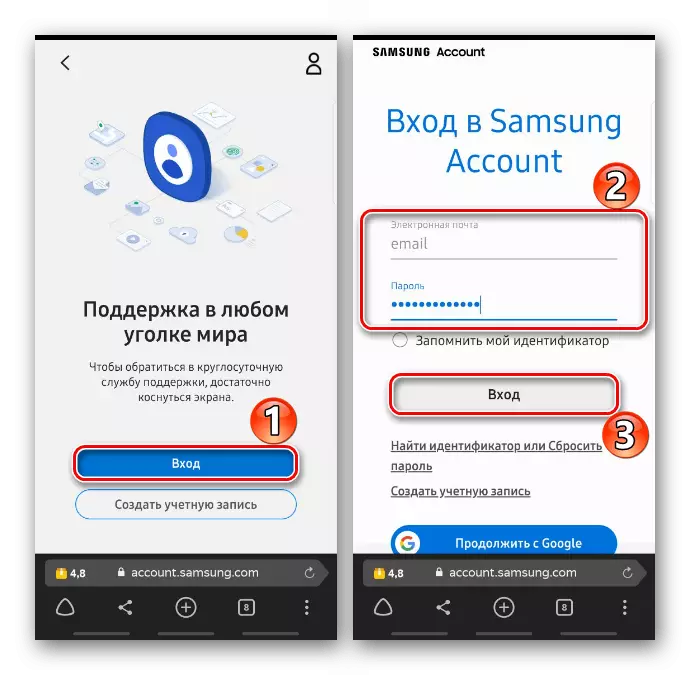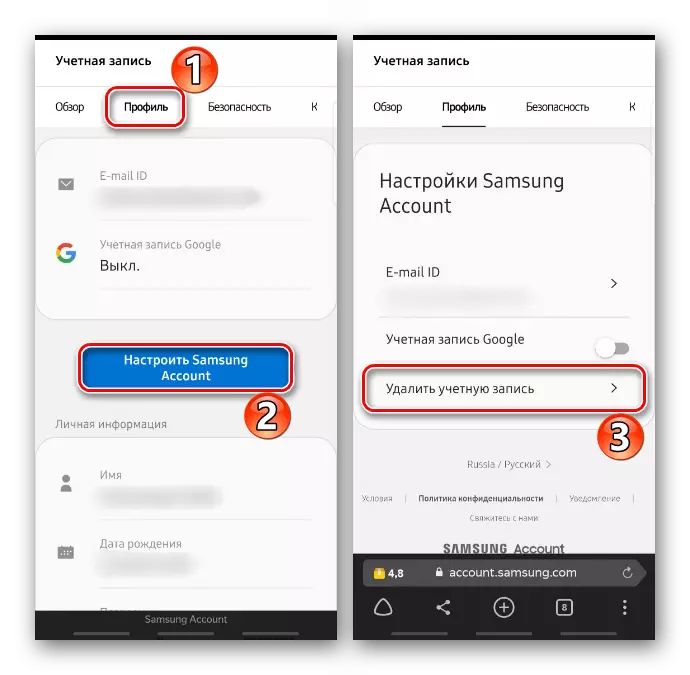Förfining av inmatningsparametrar
Samsung-kontonavlägsnande av någon av de metoder som beskrivs nedan kräver en personlig bekräftelse, även om du redan är auktoriserad. Se därför till att du kommer ihåg exakt lösenordet och inloggningen, annars måste du först återställa dem. Du kan göra det i webbläsaren på din smartphone eller dator, åtgärder är likartade.
Gå till ingången till Samsung-kontot
- Gå på länken ovan, klicka på "Logga in" och på nästa skärm Taping "Hitta ID eller Återställ lösenord".
- Om ett ID är okänt, vilket används för att godkänna på ett konto, ange de önskade data som krävs och bekräfta dem. Systemet kommer att uppmana inloggningarna tilldelade dessa data.
- Öppna fliken "Återställ lösenord", introducera din identifierare och tapad "Nästa". Lösenordsåterställningsbrevet skickas till e-post.
- Kom igen på länken från brevet, kom med en ny kombination, bekräfta det och TAPAM "Återställ lösenord". Inmatningsparametrarna i kontot återställs, nu kan du radera det.
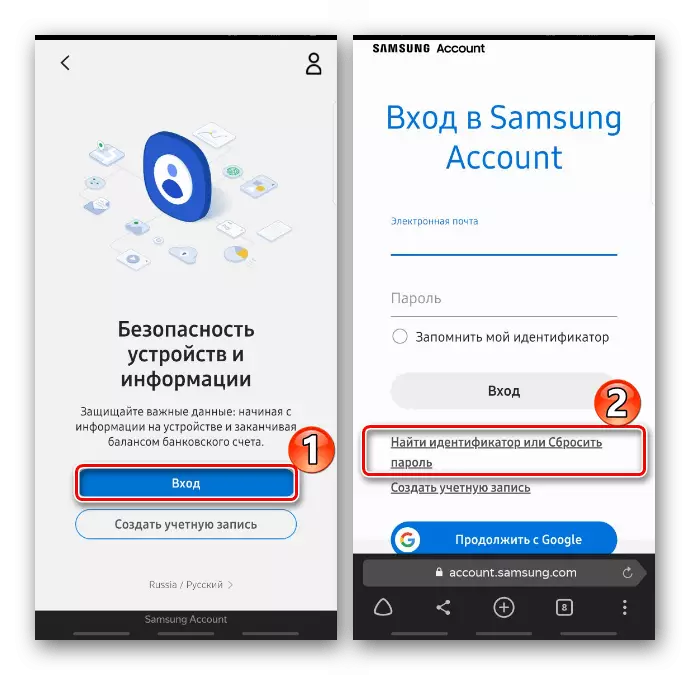


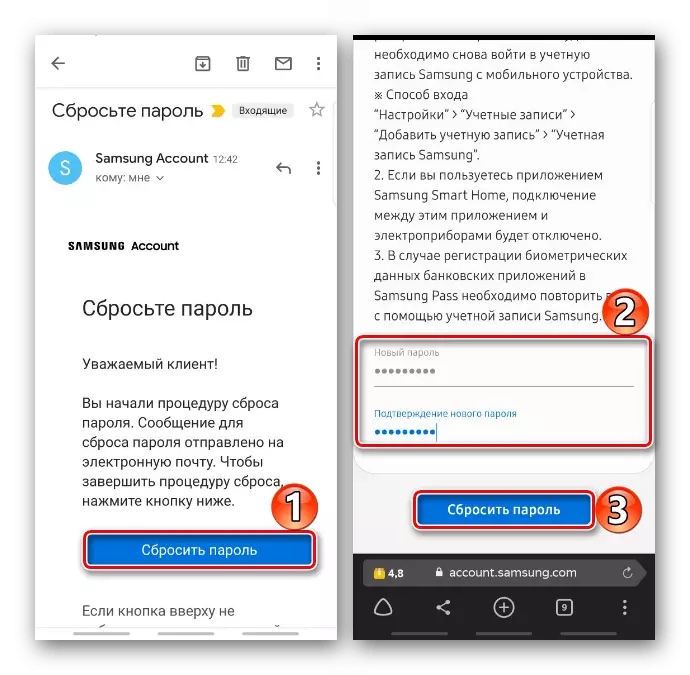
Alternativ 1: Ta bort ett konto med en smartphone
Efter att ha raderat ett konto från Samsung Mobile-enheten, kommer de data som bifogas den, kommer du inte att förlora. De kommer att återställas när ingången till "kontot" kommer att utföras på samma eller annan smartphone.
- I telefonens "inställningar" öppnar du en lista med konton

och välj "Konto" Samsung.
- I avsnittet Konto, öppna menyn "och välj" Ta bort ett konto ".
- Vi anger lösenordet och klickar på "OK".


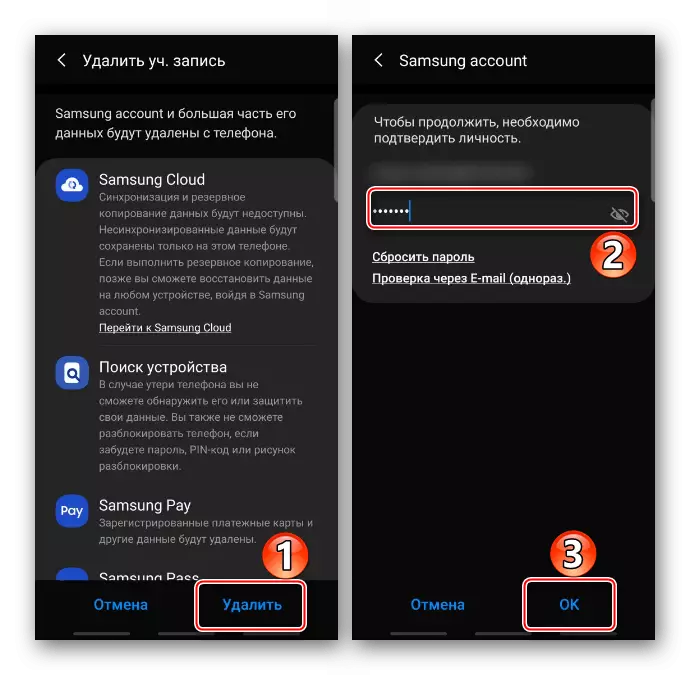
Om du inte kunde radera ett konto, till exempel på grund av bristen på tillgång till e-post, är länken för att återställa lösenordet eller av andra anledningar, fortfarande ett alternativ - Återställ enheten till fabriksinställningarna. Det viktigaste, glöm inte att göra en säkerhetskopia av data innan. Mer information om metoderna för säkerhetskopieringssystem och återställningsinställningar skrivs i separata artiklar på vår hemsida.
Läs mer:
Hur man gör en säkerhetskopiering med Android
Så här återställer du Samsung till fabriksinställningar

Alternativ 2: Kontoavlägsnande för alltid
Fullt borttagning av Samsung-kontot leder till den oåterkalleliga förlusten av alla data som är förknippade med den. På den officiella supportsidan rekommenderar företaget först att ta bort "konto" från alla mobila enheter, annars kan Samsung-tjänster inte fungera korrekt.
- På startsidan i kontot anger du kontouppgifterna och bekräftar åtgärden.
- Enligt de nya SAMSUNG-säkerhetskraven, nu med varje auktorisation måste du skicka tvåstegs autentisering. Om det redan är aktiverat, förutom lösenordet, måste systemet ange en extra kod. Öppna anmälningsområdet och bekräfta ingången till kontot.

När en testkombination visas på skärmen, kommer jag ihåg det, tryck på "OK", ange siffrorna till lämpligt fält och tryck på "Check".

Antalet verifieringskoder är begränsat - högst fem i taget. Då måste du vänta 30 minuter. Om du plötsligt inte använder dem kan du bekräfta ingången med hjälp av SMS. Gå igenom den aktuella länken, vi går in i en kombination som kommer att komma i ett meddelande till ett nummer som är anslutet till "Konto" och tapa "check".
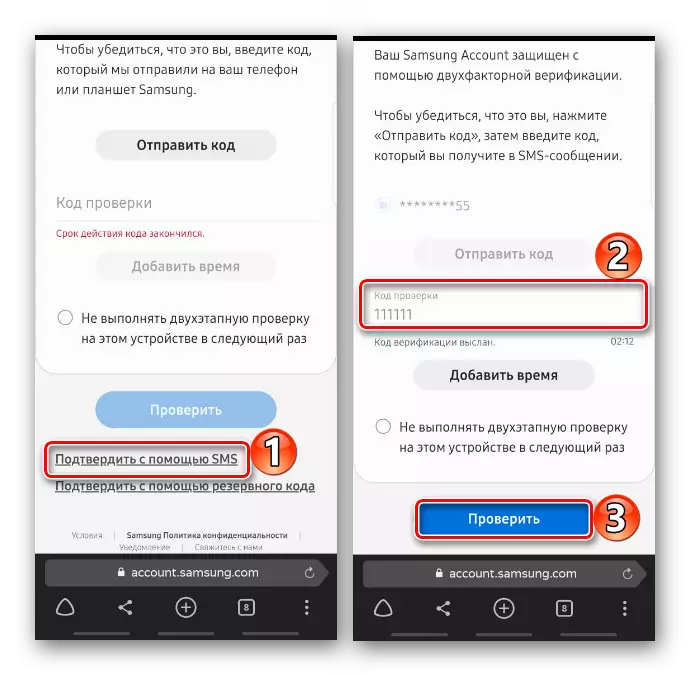
Tredje alternativ - Backup-koder som utfärdas när du konfigurerar tvåfaktorverifiering.
- På kontosidan, gå till fliken "Profil", tryck på "Konfigurera Samsung-konto" och sedan "Ta bort ett konto".
- På nästa skärm, bekräfta önskan att radera kontot, ange lösenordet från det och slutföra borttagningen.